 Процесс завершения работы Windows может быть таким же медленным, как и запуск, к сожалению. Но, благодаря удивительной способности Windows управлять настройками пользователя, вы можете это изменить! Итак, как вы можете ускорить процесс завершения работы Windows?
Процесс завершения работы Windows может быть таким же медленным, как и запуск, к сожалению. Но, благодаря удивительной способности Windows управлять настройками пользователя, вы можете это изменить! Итак, как вы можете ускорить процесс завершения работы Windows?
ВНИМАНИЕ: ДО При внесении любых изменений в реестр Windows настоятельно рекомендуется сделать резервную копию на случай, если что-то пойдет не так. Чтобы создать резервную копию реестра Windows, нажмите клавишу Windows на клавиатуре и нажмите «R» ??. Когда появится окно «Выполнить», введите смерзаться. Когда появится окно «Реестр», перейдите в «Файл», затем «Экспорт». Сохраните полученный файл на свой жесткий диск.
Готовы к дальнейшей настройке? Поехали!
Авто-убить все программы при завершении работы
Этот твик может значительно ускорить процесс, быстро убивая задачи и не требуя пользовательского ввода для их закрытия, например, повторяющееся всплывающее окно Firefox с вопросом, если вы действительно хочу выйти. Вот:
Шаг 1: Перейдите в «Пуск», «Выполнить» и введите смерзаться.
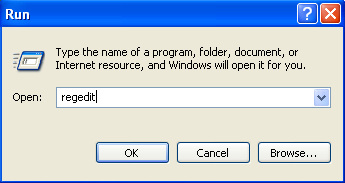
Шаг 2: Перейдите к: HKEY_CURRENT_USER \ Панель управления \ Рабочий стол
Шаг 3: Найти ключ реестра AutoEndTasks и щелкните правой кнопкой мыши, затем выберите изменять. Измените значение на 1.
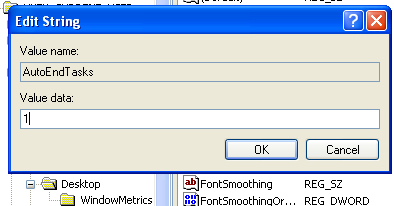
Изменить время зависания приложения
Есть несколько ключей реестра, которые по умолчанию настроены на смешные настройки. Есть три из них, которые мы собираемся охватить сегодня под названием WaitToKillApp, HangAppTime, а также WaitToKillServiceTimeout.
WaitToKillApp устанавливает время ожидания Windows перед уничтожением приложения, которое вы пытаетесь закрыть, в то время как HangAppTime устанавливает время зависания приложения перед закрытием, а WaitToKillServiceTimeout устанавливает время ожидания Windows перед уничтожением служб Microsoft.
Сокращая их, вы, очевидно, получите более быстрый отклик приложения.
Готовы? Давай сделаем это!
Шаг 1: Перейдите в «Пуск», «Выполнить» и введите смерзаться.
Шаг 2: Перейдите к: HKEY_CURRENT_USER \ Панель управления \ Рабочий стол
Шаг 3: Найти ключ реестра с меткой WaitToKillApp, HangAppTime, а также WaitToKillServiceTimeout и щелкните их правой кнопкой мыши, затем выберите изменять. Измените значение на 1000.
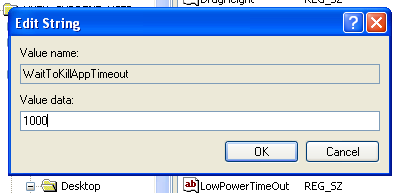
Отключить очистку файла подкачки
Ранее мы говорили о статье подкачки в другой статье
на ускорение Windows, но сегодня мы говорим о том, как ускорить использование файла подкачки еще больше.
При завершении работы Windows автоматически удаляет содержимое файла подкачки для безопасности, поскольку он может работать как временный файл, содержащий информацию, такую как незашифрованные пароли и т. Д. (Если вы считаете, что безопасность вашей системы будет слишком неуправляемой из-за в отсутствие удаления такой информации, то нет необходимости использовать этот хак.)
Давай сделаем это!
Шаг 1: Перейдите в «Пуск», «Выполнить» и введите смерзаться.
Шаг 2: Перейдите к:
HKEY_LOCAL_MACHINE \ SYSTEM \ CurrentControlSet \ Control \ Диспетчер сеансов \ Управление памятью.
Шаг 3: Найти ключ реестра с меткой ClearPageFileOnShutdown и щелкните по нему правой кнопкой мыши, затем выберите изменять. Измените значение на 0.
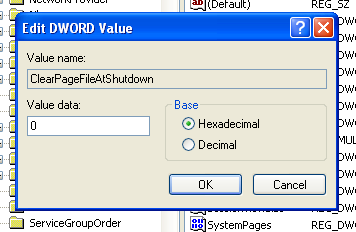
Надеюсь, это поможет вам улучшить настроение! Удачи хакинг настройки! Больше в следующий раз на WinHack!


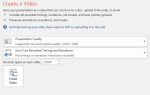

![Приправьте свой рабочий стол с этими 3 превосходными сменщиками обоев [Windows]](https://helpexe.ru/wp-content/cache/thumb/stub_afa275a3b8e11fc_150x95.png)
